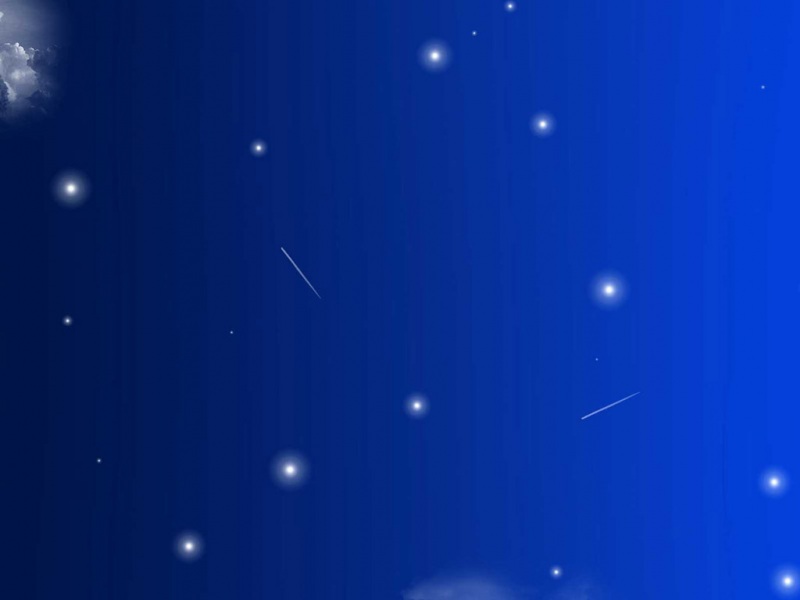文章目录
1 摘要2 数据导出2.1 导出数据库表结构至Excel2.2 导出数据库表结构为 SQL2.3 导出数据库表数据至Excel3 推荐参考资料1 摘要
在编写项目设计文档的时候,通常需要将数据库的表结构也包含在其中,为了更加直观地展示,要把数据库表结构信息填充到具有一定格式的表格之中。那么如何将数据库的表结构按照一定的格式进行导出?这是个问题。
本文将以 MySQL 为例,介绍如何使用 Navicat 导出数据库的表结构以及数据。
2 数据导出
2.1 导出数据库表结构至Excel
Navicat 支持导出数据库表结构,也就是建表语句,但却是以 SQL 脚本的形式,这并不符合导出表格的要求,因此需要自行实现
具体操作方法是手写一条查询表结构的SQL语句,然后将查询结果复制到 Excel 中,保存 Excel 即可,也可以在 Excel 中将包含数据的行列进行复制,粘贴到 Word 或者其他编辑器中
查询语句如下:
-- 查询数据库表信息SELECTCOLUMN_NAME 列名,DATA_TYPE 字段类型,CHARACTER_MAXIMUM_LENGTH 长度,IS_NULLABLE 是否为空,IF(column_key = 'PRI','Y','') 是否为主键,COLUMN_DEFAULT 默认值,COLUMN_COMMENT 备注FROMINFORMATION_SCHEMA. COLUMNSWHERE table_schema = 'database_name' AND table_name = 'table_name';
其中database_name为实际数据库的的名称,table_name为需要导出的表的名称
查询结果示例如下:
鼠标全选结果,复制,然后打开 Excel ,选择第二行第一列进行粘贴,再在第一行将表头补全,效果如下图:
至此,已经将数据库的表结构导出到 Excel 中了,选中 Excel 中有数据的行和列,复制到需要用到的地方记性粘贴即可
2.2 导出数据库表结构为 SQL
该功能文 Navicat 自带的功能,这里只做简单的演示
操作步骤为:
(1)鼠标选中「表」,在右侧将出现该数据库的所有数据库表,选择需要导出的数据库表(Windows 电脑按住Ctrl,再用鼠标进行选择,可以实现跨行多选,macOS 系统需要按住Command键,然后再进行多选)
(2) 鼠标右键,选择「转储SQL文件」 — 「仅结构」 ,即可导出
2.3 导出数据库表数据至Excel
该功能也是 Navicat 提供的,具体操作步骤如下:
(1) 和 2.2 中选择表的方式一样,然后再鼠标右键时选择「导出向导」
(2) 在弹出框中选择 Excel ,然后一路「继续」,即可将数据导出到 Excel 中,中间还可以根据需要选择导出的列
以上,即为 Navicat 导出 MySQL 数据库表结构、表数据到 Excel 中的完整示例
3 推荐参考资料
Navicat如何导出Excel格式表结构